第1、
- CakePHPの入手
- パッケージの展開と設置
- パーミッションの設定
- データベースへの接続設定
CakePHP
- Apache 1.
3.37 - PHP 5.
2.3 - MySQL
CakePHPの入手
CakePHP本体はhttp://
http://
図1 Stable版のダウンロード
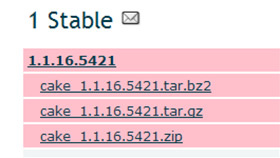
次に表示される画面がちょっとわかり辛いので注意が必要です。下のボックスに
その上にある3つの
図2 Help the Cake Software Foundation grow CakePHP!.寄付の呼びかけ
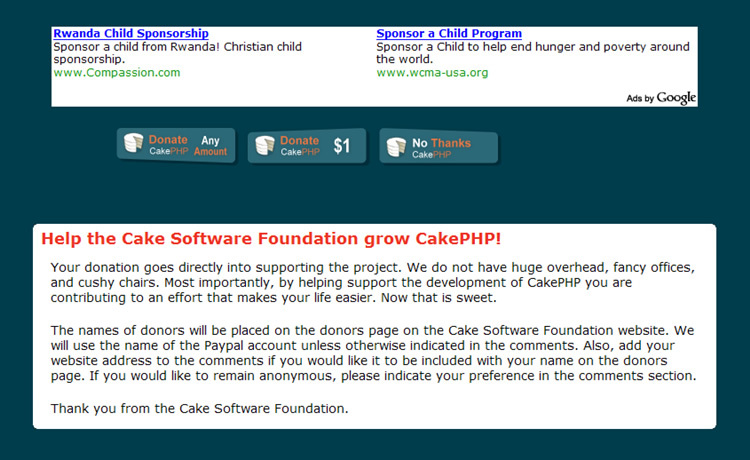
とりあえず今回はNo Thanksを選び、
図3 パッケージのダウンロード
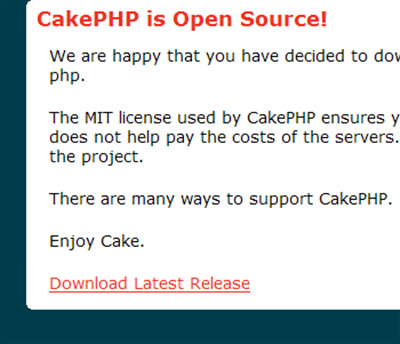
パッケージの展開と設置
パッケージを展開すると、
app/
cake/
docs/
vendors/
index.php
設置方法は大きく分けて2種類あるのですが、
http://yourdomain.example.com/(このドメインは実在しません)
だったとして、
/home/gihyo/public_html/だったとします。
このディレクトリにCakePHP用のディレクトリを作成します。ディレクトリ名は任意でかまいません。ここでは
cakeディレクトリを作成したら、
/home/gihyo/public_html/cake/
app/
cake/
docs/
vendors/
index.phpこれで設置は完了しました。
設置できたかを確認するためにhttp://
図4 mod_
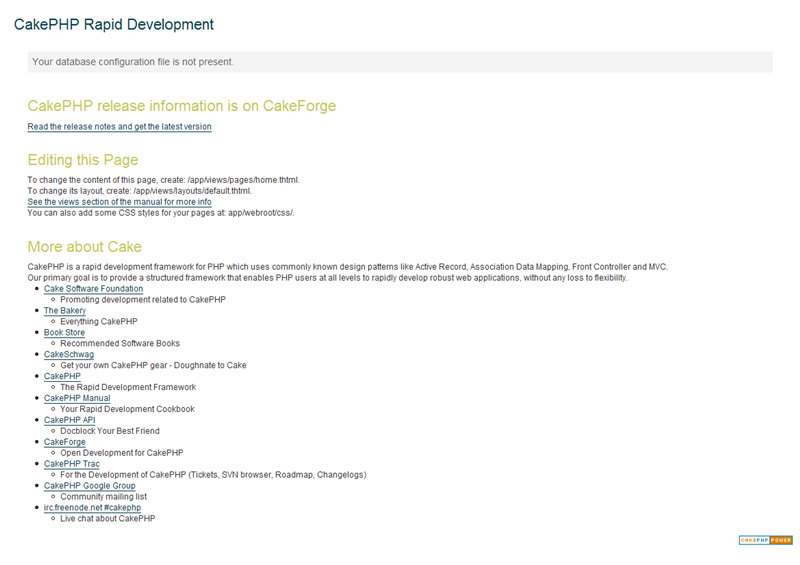
mod_
図5 mod_
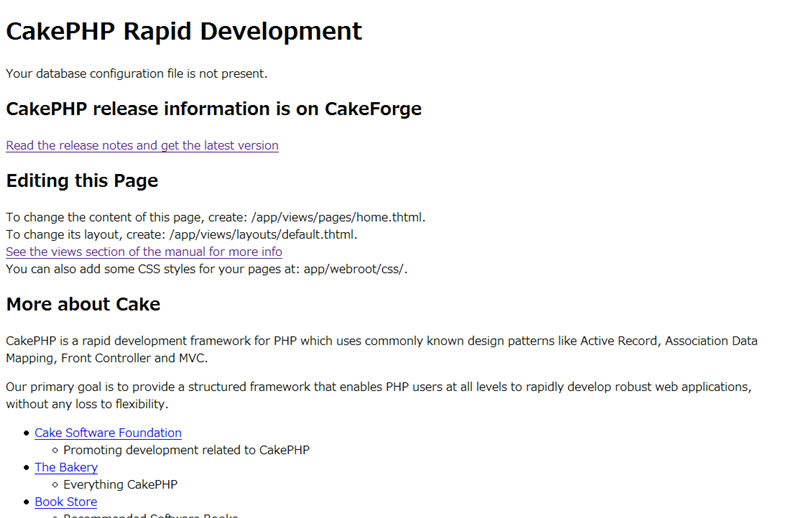
この2つのように表示されない場合は、
パーミッションの設定
CakePHPは動作時にModelのキャッシュやViewのキャッシュなどの一時ファイルを作成します。そのためWebサーバが一時ファイルを書き込みできるように、
sshなどでシェルが利用可能な場合は、
/home/gihyo/public_html/cake/
app/
tmp/
cache/
models/
persistent/
views/
sessions/
logs/
tests/データベースへの接続設定
今回の環境構築の仕上げとして、
app/
<?php
// app/config/database.php を書き換えた例
class DATABASE_CONFIG {
var $default = array(
'driver' => 'mysql',
'connect' => 'mysql_connect',
'host' => 'localhost',
'login' => 'gihyo',
'password' => 'gihyopass',
'encoding' => 'utf8',
'database' => 'gihyo_cake',
'prefix' => '',
);
}
デフォルトの記述では、
適切な情報に書き換えたら、
CakePHPからデータベースに接続に成功した場合は、
図6 データベースへの接続が成功した場合
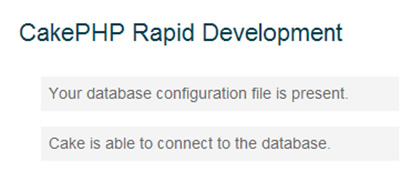
接続できなかったときは以下のようなWarningメッセージとともに
Warning: mysql_connect() [function.mysql-connect]: Access denied for user: 'gihyo@localhost' (Using password: YES) in /home/gihyo/public_html/cake/cake/libs/model/dbo/dbo_mysql.php on line 100
Warning: mysql_select_db(): supplied argument is not a valid MySQL-Link resource in /home/gihyo/public_html/cake/cake/libs/model/dbo/dbo_mysql.php on line 105
Cake is not able to connect to the database.接続情報やデータベース側が適切に設定されているかを確認してください。
以上で一通りの準備が整いましたので、



